このガイド付き編集は、グラフィックの簡単なアニメートに関するチュートリアルです。「戻る」および「次へ」をクリックして、ガイド付き編集の手順を次に進めたり前に戻ったりすることができます。
このガイド付き編集は、ビデオクリップでのグラフィック要素のアニメートに関するチュートリアルです。
ビデオフッテージ内のグラフィック要素をアニメートするには、以下の手順を実行します。
-
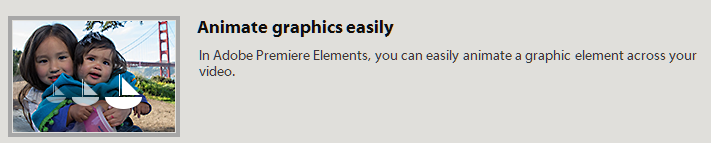
グラフィックのアニメート 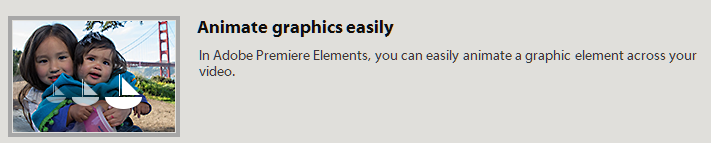
グラフィックのアニメート -
「メディアを追加」をクリックして、スコアを追加するビデオクリップを読み込みます。ビデオクリップが既にタイムラインに存在している場合は、この手順を無視してください。
-
メディアを読み込むオプションを選択します。
-
ガイド/グラフィックを簡単にアニメートを選択します。
注意:このガイド付き編集は、エキスパートモードでのみ実行できます。
-
アクションバーのグラフィックパネルを開きます。
-
ムービー内でグラフィックを表示する位置に CTI(時間インジケーター)を移動します。
-
グラフィックをクリップのプレビューにドラッグ&ドロップします。
-
グラフィックを選択し、適用されたエフェクトパネルをクリックします。
-
適用されたエフェクトパネルの右上隅にある「キーフレームコントロールを表示 / 非表示」ボタンをクリックします。
-
「アニメーションのオン / オフ」をクリックします。
-
位置パラメーターを変更して、アニメーションの位置を変更できます。
-
グラフィックを変更または停止する位置にミニタイムラインの CTI を移動します。
注意:対応するキーフレームの作成と調整を行い、この手順を何回も繰り返すことができます。
-
グラフィックの位置をアニメートするキーフレームを作成したら、アニメーションの効果をさらに高めることができます。グラフィックの見栄えがよくなるように、グラフィックを回転および拡大縮小します。